Windows 11 und 10 erhalten neue Builds mit Änderungen am Datei-Explorer und Startmenü (Vorschau)
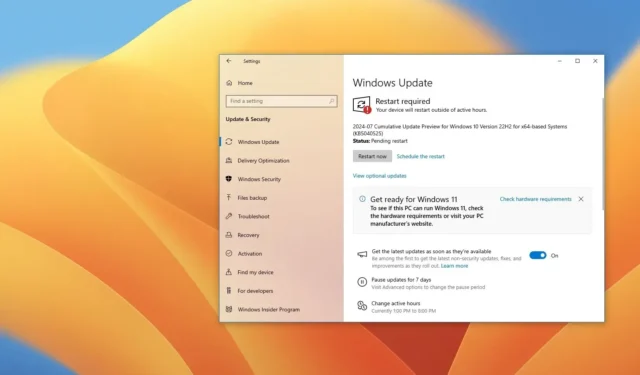
- Windows 11 Build 22621.3951 und 22631.3951 für die Versionen 22H2 und 23H2 als Update KB5040527 im Release Preview Channel.
- Windows 10 Build 19045.4713 erscheint als Update KB5040525 für Version 22H2 in den Beta- und Release Preview-Kanälen.
- Abgesehen von einigen Optimierungen und Fehlerbehebungen an der Benutzeroberfläche führen diese Updates nichts Wesentliches ein.
Microsoft führt derzeit die Windows 11 Build 22621.3951 und 22631.3951 für die Versionen 22H2 und 23H2 (KB5040527) im Release Preview Channel sowie Windows 10 Build 19045.4713 (KB5040525) für die Version 22H2 in den Beta- und Release Preview Channels mit mehreren Verbesserungsänderungen ein.
Laut den am 11. Juli 2024 veröffentlichten offiziellen Hinweisen führt das Update KB5040527 für Windows 11 eine neuere Version des Datei-Explorers ein, die die Möglichkeit bietet, Tabs zu duplizieren und Abstürze und Hänger zu beheben. Das Startmenü ermöglicht es Benutzern jetzt, Apps auf die Taskleiste zu ziehen und anzuheften. Darüber hinaus führt die Vorschau verschiedene Fixes für Netzwerke, Drucken und mehr ein.
Für Geräte, die im Release Preview Channel registriert sind, ist das Update für Windows 11 nicht verfügbar, allerdings wurde auf diesen bereits ein Upgrade auf Version 24H2 durchgeführt.
Unter Windows 10 führt das Update KB5040525 lediglich Korrekturen für Netzwerke, Drucken, Sicherheit und weitere Funktionen ein.
Änderungen beim Windows 11-Update KB5040527
Im Rahmen der Änderungen für die Builds 22621.3951 und 22631.3951 finden Sie:
Dateimanager
Im Datei-Explorer enthält das Kontextmenü einer Registerkarte per Rechtsklick jetzt die Option zum Duplizieren der Registerkarte.
Das Update behebt außerdem Speicherlecks beim Arbeiten mit Archivordnern, führt kleinere Designfehler ein und behebt Probleme mit der Suchfunktion, der Zurück-Schaltfläche sowie Probleme mit der Galerie und dem Dialogfeld „Speichern“.
Startmenü
Es ist jetzt möglich, eine App aus dem Startmenü zu ziehen und an die Taskleiste anzuheften. Obwohl Sie Apps schon lange an die Taskleiste anheften können, müssen Sie mit der rechten Maustaste auf die App klicken und die Anheftoption auswählen.
Task beenden
Die Option „Task beenden“ zum Beenden nicht reagierender Apps zeigt nicht mehr die Meldung „Reagiert nicht“ an, um zu bestätigen, dass der Prozess geschlossen wird.
Weitere Verbesserungen
Das Update für Windows 11 behebt Probleme mit den Universal Print Clients, die nicht mit dem Druckdienst kommunizieren können, und behebt das Problem beim Versuch, aus einer App zu drucken, die auf einem USB-Gerät ausgeführt wird.
Darüber hinaus aktualisiert Microsoft auch die Windows Kernel Vulnerable Driver Blocklist-Datei, um eine Liste der Treiber aufzunehmen, bei denen das Risiko von Bring Your Own Vulnerable Driver (BYOVD)-Angriffen besteht.
Sie finden auch Lösungen für Probleme mit Bluetooth, Windows Backup und dem Cache-Manager. Darüber hinaus enthält das Update Fixes für die Gruppenrichtlinieneinstellungen „Item Level Targeting“ (ILT) und „Lokale Benutzer und Gruppen“, TCP/IP, das eine hohe Prozessorauslastung verursacht, das NetAdapterCx-Modul und Autopilot.
Änderungen beim Windows 10-Update KB5040525
Im Rahmen der Änderungen für Build 19045.4713 werden Sie keine neuen Funktionen oder wesentlichen Änderungen finden, aber das Unternehmen behebt Probleme mit Wi-Fi Protected Access 3 (WPA3), ILT und lokalen Benutzern und Gruppen, TCP, Windows Backup und DHCP-Option 235.
Darüber hinaus behebt dieses Update ähnlich wie das Update für Windows 11 Druckprobleme und aktualisiert die Datei „Windows Kernel Vulnerable Driver Blocklist“ um eine Liste der Treiber, die für BYOVD-Angriffe gefährdet sind.
Installiere Updates
Um diese Windows 11-Builds herunterzuladen und zu installieren, registrieren Sie Ihr Gerät im Release Preview Channel über die Einstellungen des „Windows Insider-Programms“ im Abschnitt „Update und Sicherheit“. Sobald Sie den Computer im Programm registriert haben, können Sie den Build aus den „Windows Update“-Einstellungen herunterladen, indem Sie die Option „Die neuesten Updates abrufen, sobald sie verfügbar sind“ aktivieren und auf die Schaltfläche „Nach Updates suchen“ klicken .



Schreibe einen Kommentar